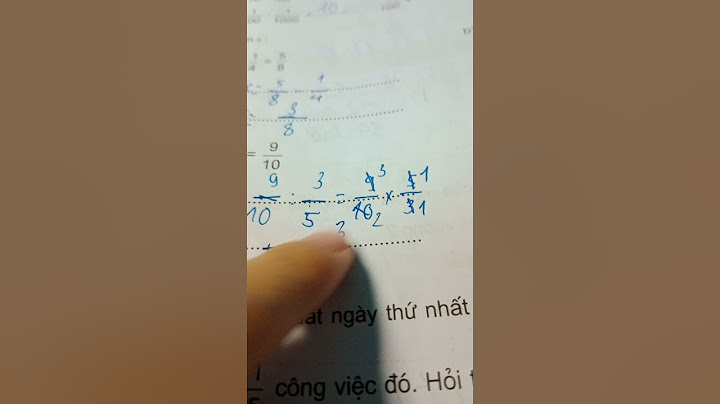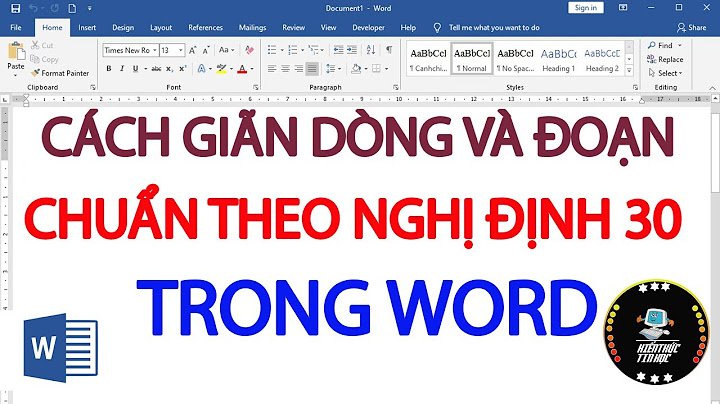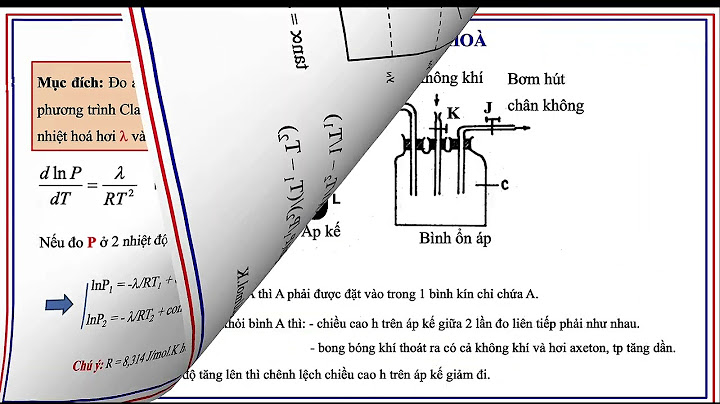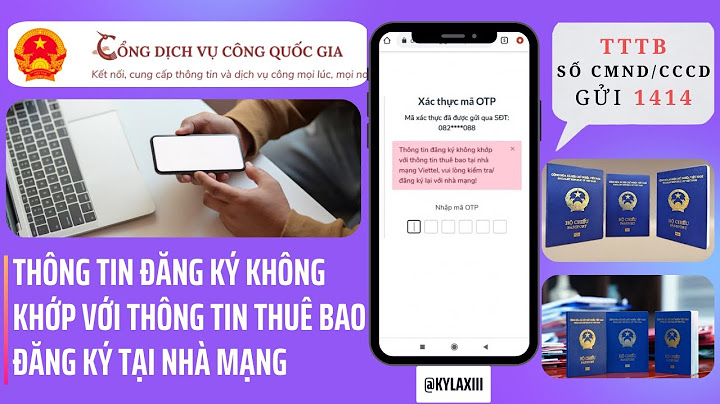Ngoài cách đổi pass wifi Viettel thì trang web http://192.168.1.1 còn có nhiều tính năng ẩn giấu hơn nữa. Trong đó có tính năng xem ai đang truy cập mạng wifi khá chính xác và đơn giản. Nếu có quá nhiều thiết bị “lạ” đang kết nối wifi nhà mình, bạn nên kiểm tra và tiến hành đổi mật khẩu wifi ngay.  Xem ai đang dùng ké wifi Viettel bằng địa chỉ IP Bước 1: Hãy truy cập vào trang quản lý modem wifi Viettel theo địa chỉ http://192.168.1.1. Trường hợp bạn không biết phải truy cập vào trang quản lý modem wifi Viettel như thế nào thì hãy tham khảo bài viết hướng dẫn đổi mật khẩu wifi Viettel. Nếu báo lỗi không thể đăng nhập hoặc sai mật khẩu, bạn vui lòng gọi đến tổng đài hỗ trợ kỹ thuật Viettel 1800 8119 (máy nhánh 2) để được hỗ trợ miễn phí. Bước 2: Trong tab Home -> Device List bạn sẽ thấy các thiết bị đang kết nối vào modem wifi Viettel của nhà mình: kết nối không dây bằng wifi (WLAN devices), kết nối bằng mạng LAN (LAN Devices), kết nối bằng cổng USP (USP Devices).  Giao diện các thiết bị kết nối modem wifi Viettel bằng wifi  Giao diện các thiết bị kết nối modem wifi Viettel bằng cổng LAN  Giao diện các thiết bị kết nối modem wifi Viettel bằng cổng USP Xem ai đang dùng ké wifi Viettel bằng app Fing Bạn tải app Fing về điện thoại của mình và tiến hành cài đặt. Sau khi cài đặt xong bạn mở app Fing lên sẽ có giao diện sau. Bấm vào "quét tìm thiết bị" sẽ hiển thị ra danh sách các thiết bị đang kết nối vào modem wifi Viettel nhà bạn, sau đó bấm vào gỡ bỏ các thiết bị truy cập wifi không cần thiết hoặc các thiết bị kết nối vào modem wifi Viettel nhà mình mà ạn không mong muốn. Link tải cho hệ điều hành android Link tải cho hệ điều hành iOS  Bấm vào "quét tìm thiết bị" sẽ hiển thị ra danh sách các thiết bị đang kết nối vào modem wifi Viettel nhà bạn.  Sau đó bấm vào gỡ bỏ các thiết bị truy cập modem wifi Viettel không cần thiết hoặc các thiết bị kết nối vào modem wifi Viettel nhà mình mà bạn không mong muốn.  Khi có quá nhiều thiết bị kết nối vào modem wifi Viettel nhà bạn không mong muốn thì giải pháp tốt nhất để bảo vệ đường truyền internet nhà bạn là đổi mật khẩu wifi. Mẹo nhỏ cho bạn là khi đặt lại mật wifi không nên đặt mật khẩu quá đơn giản để tránh được các phần mềm có tính năng hack mật khẩu wifi. Nếu bạn lo lắng có ai đó đang kết nối với mạng Wi-Fi phát ra từ router của mình, bạn có thể tiến hành xem danh sách các thiết bị kết nối với mạng Wi-Fi thông qua router hoặc máy tính như trong hướng dẫn của bài viết. Sử dụng giao diện web của router Router có chức năng tổ chức mạng Wi-Fi, nơi chứa các dữ liệu chính xác nhất về những thiết bị được kết nối với nó. Mặc dù hầu hết các router cung cấp khả năng này, nhưng có một số không hỗ trợ. Để làm điều này, bạn cần tìm kiếm địa chỉ IP Gateway của máy tính thông qua Control Panel, hoặc chạy lệnh ipconfig /all trong cửa số Command Prompt (gõ lệnh cmd vào thanh tìm kiếm và nhấn Enter).  Bạn có thể dễ dàng tìm kiếm địa chỉ IP của router Wi-Fi với dòng lệnh ipconfig /all Sau đó tiến hành gắn địa chỉ IP này vào thanh địa chỉ trình duyệt web và nhấn Enter, nó thường sẽ đưa bạn trở lại với giao diện của router. Nếu không, bạn có thể kiểm tra tài liệu đi kèm router hoặc tìm kiếm thông tin web cho số model của nó để tìm hiểu làm thế nào để truy cập. Nếu chưa thiết lập mật khẩu, bạn có thể tìm kiếm thông tin qua Google hoặc tài liệu về mật khẩu mặc định cho model của router. Tìm danh sách thiết bị kết nối Bây giờ bạn sẽ cần phải tìm các tùy chọn trong giao diện web của router ở đâu, bằng cách tìm liên kết hoặc mũi tên attached devices, connected devices hoặc DHCP clients. Thông thường nó có trong trang cấu hình Wi-Fi hoặc trang trạng thái. Trên một số thiết bị định tuyến, danh sách các thiết bị kết nối có thể được in trên trang trạng thái chính giúp bạn đỡ mất thời gian với một số cú nhấp chuột. Trên router D-Link, một danh sách các thiết bị kết nối có sẵn dưới phần Status > Wireless. Với router Netgear, danh sách sẽ xuất hiện dưới phần Attached Devices ở thanh bên. Với router Linksys, bạn sẽ thấy tùy chọn này trong phần Status > Local Network > DHCP Clients Table. Với router Comcast Xfinity sẽ là danh sách dưới phần Connected Devices ở thanh bên. Hiểu thông tin danh sách List Nhiều router chỉ đơn giản cung cấp một danh sách các thiết bị kết nối thông qua DHCP, có nghĩa là nếu một thiết bị được thiết lập với một cấu hình IP tĩnh, nó sẽ không xuất hiện trong danh sách.  Công cụ quản lý router trên web sẽ giúp bạn kiểm soát nhiều hơn các thiết bị vào mạng Khi nhận được danh sách mở, bạn thường sẽ thấy thông tin tương tự trên mỗi router. Giao diện có thể cung cấp một danh sách các thiết bị kết nối, tên máy chủ trên mạng và địa chỉ MAC. Nếu danh sách không cung cấp tên đầy đủ ý nghĩa, bạn có thể thay đổi thông tin hostnames (hoặc được gọi là computer names hoặc device names). Tên máy chủ sẽ được hiển thị ở đây, nhưng không có cách nào để thay đổi tên máy trên một số thiết bị. Tại đây bạn cũng có thể so sánh địa chỉ MAC được tìm thấy (hoặc địa chỉ IP hiển thị) với địa chỉ MAC mà thiết bị đang sử dụng để kiểm tra một thiết bị nào đó truy cập. Tất nhiên danh sách này không phải là hoàn toàn hoàn hảo, bởi bất cứ ai cũng có thể cài đặt bất kỳ tên máy mà họ muốn, thay đổi địa chỉ MAC của thiết bị để đánh lừa.  WPA2-PSK là một trong những giao thức mã hóa được đánh giá tốt nhất hiện nay Nếu có những thiết bị mà bạn không nhận ra, bạn có thể thay đổi mật khẩu Wi-Fi với giao thức mã hóa WPA2-PSK, điều đó sẽ đá tất cả các thiết bị khỏi mạng cho đến khi họ truy cập với cụm từ mật khẩu mới trở lại. Quét mạng Wi-Fi với phần mềm trên máy tính Cách lý tưởng để kiểm tra các thiết bị kết nối đó là qua giao diện web. Tuy nhiên, một số router có thể không cung cấp tính năng này, vì vậy bạn có thể phải thử một công cụ quét thay thế. Có rất nhiều công cụ giúp bạn làm điều này, nhưng phổ biến nhất là Wireless Network Watcher của NirSoft được cung cấp tại địa chỉ https://www.nirsoft.net/utils/wireless_network_watcher.html. Đây là công cụ nhỏ thuận tiện, không đi kèm bất kỳ phần mềm quảng cáo hoặc theo dõi màn hình nào khác. Nó thậm chí không cần phải cài đặt trên máy tính của bạn. Chỉ cần tải về công cụ, khởi động và bạn có thể xem danh sách thiết bị hoạt động trên mạng Wi-Fi, địa chỉ MAC cũng như nhà sản xuất phần cứng thiết bị truy cập mạng Wi-Fi đó. Tên nhà sản xuất rất hữu ích để bạn xác định các thiết bị cụ thể mà không cần quan tâm đến tên thiết bị, đặc biệt là các thiết bị Android.  Wireless Network Watcher rất hữu ích trong việc kiểm soát các thiết bị vào mạng thông qua phần mềm Công cụ này có thể không hoạt động chính xác cho đến khi bạn chỉ định card mạng Wi-Fi của mình. Trên máy tính Windows, bạn phải nhấn vào Options > Advanced Options trong Wireless Network Watcher, đánh dấu kiểm trước lựa chọn Use the following network adapter và chọn thiết bị Wi-Fi trước khi thực hiện quét. |